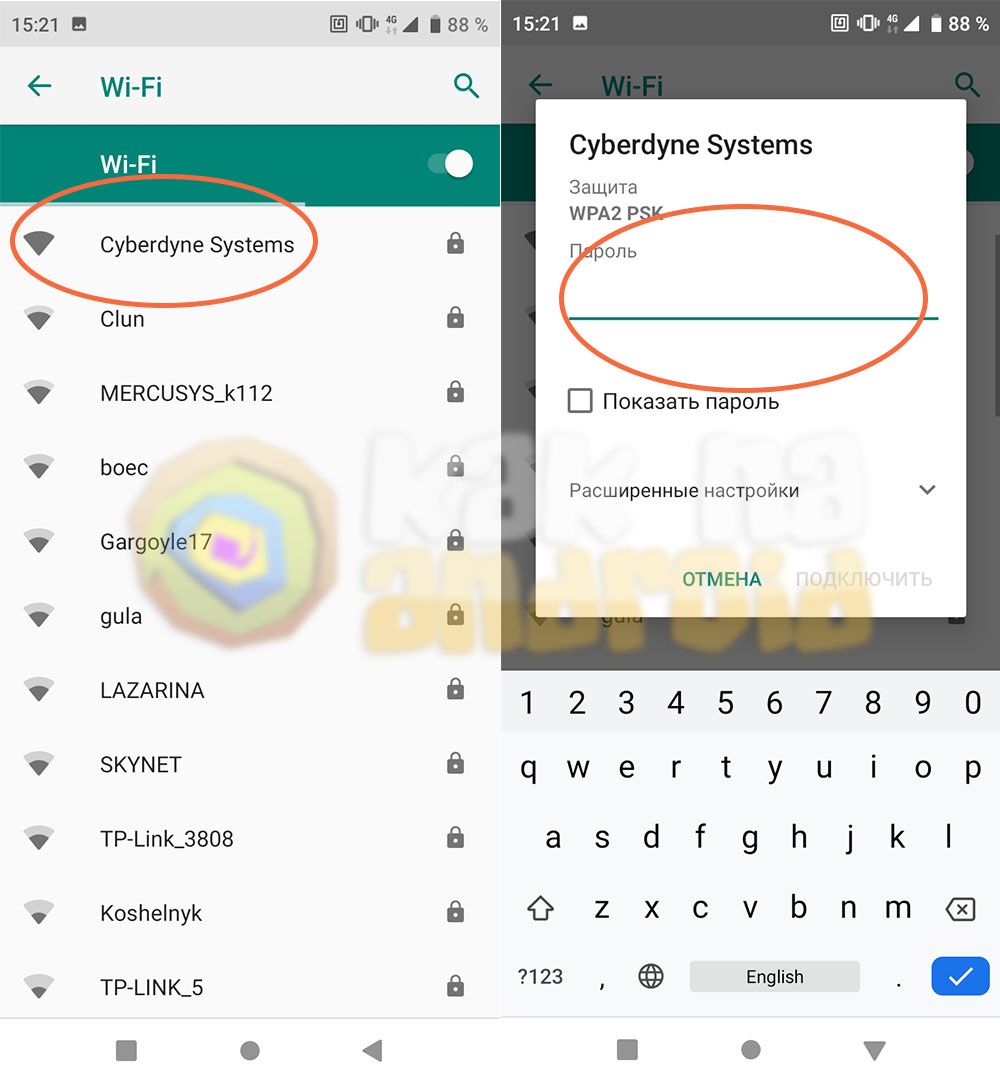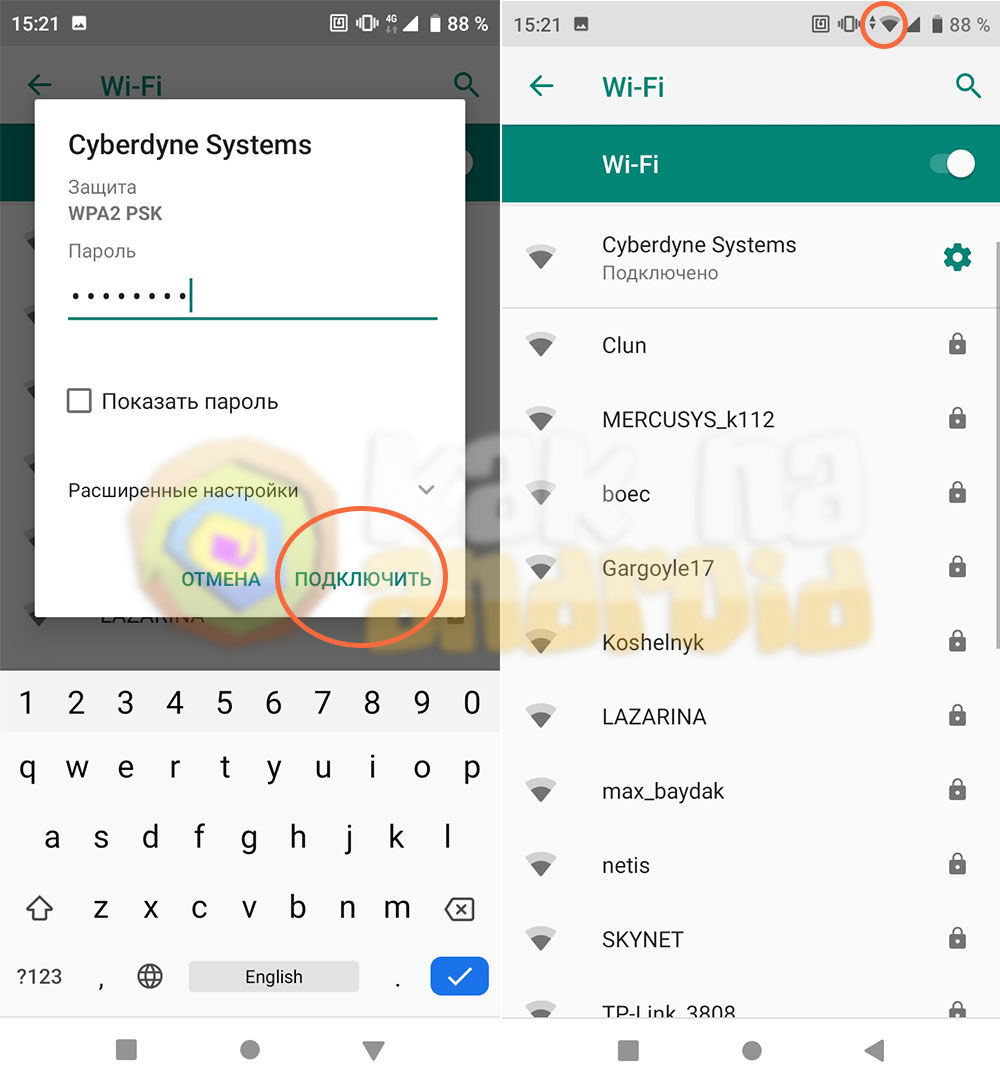- Проблема с ZTE Blade L3 Wi-Fi
- Установка даты и времени на ZTE Blade L3
- Восстановите свою сеть с помощью приложения WiFi Doctor
- Перезагрузите устройство или роутер
- Wi-Fi слишком медленный на ZTE Blade L3
- Ограниченный Wi-Fi
- Проверьте сетевое соединение на вашем ZTE Blade L3
- Проверьте забытые сети на вашем ZTE Blade L3
- Убедитесь, что имя и пароль роутера верны.
- Отключите антивирус на вашем ZTE Blade L3
- Выполните сброс к заводским настройкам
- Узнать больше о Wi-Fi
- Zte нет подключения вай фай
Проблема с ZTE Blade L3 Wi-Fi
Использовать Wi-Fi через ZTE Blade L3 очень удобно, особенно в общественных местах или внутри помещений. Но нередко ваш ZTE Blade L3 больше не может подключиться к сети Wi-Fi, мы подробно рассмотрим, как решить эту проблему. Во-первых, самое простое решение — использовать автоматическое средство устранения неполадок Wi-Fi, предлагаемое в Play Store. Мы особенно рекомендуем вам Wi-Fi автоматическое подключение, Средство для ремонта и очистки Wi-Fi et WiFi доктор. Wi-Fi тем более практичен, не перегружает потребление данных на вашем ZTE Blade L3 : ваш телефонный оператор, 4G или 5G, как правило, не взимает плату за Wi-Fi в качестве мобильной передачи данных. Кроме того, многие места предлагают относительно быстрые сети Wi-Fi. Поэтому нередко предпочитают подключать ZTE Blade L3 к Wi-Fi, а не пользоваться услугами сотовой связи 4G или 5G. Отсутствие возможности подключиться к Wi-Fi с ZTE Blade L3, безусловно, неприятно: мы часто полагаемся на сети Wi-Fi для жадных потребностей в данных, таких как воспроизведение потокового видео или даже онлайн-игры. 

Установка даты и времени на ZTE Blade L3
Это может звучать безобидно, но в первую очередь нужно проверьте, актуальны ли дата и время. Если дата и время не совпадают с внешним временем, вам необходимо настроить эти параметры. Действительно, из соображений безопасности многие сети Wi-Fi не предоставят вам доступ, если дата и время на вашем ZTE Blade L3 неверны. Откройте меню «Настройки», затем «Дополнительные настройки», а затем «Дата и время». Оттуда вы можете установить дату и время на вашем ZTE Blade L3. Лучше всего выбрать автоматическую настройку, чтобы этот параметр соответствовал сети вашего оператора. Затем не забудьте очистить кеш-память Wi-Fi на ZTE Blade L3. Для этого перейдите в «Настройки», затем «Дополнительные настройки» и «Управление приложениями». Затем найдите «Настройки Wi-Fi» и нажмите «Очистить кеш».
Восстановите свою сеть с помощью приложения WiFi Doctor
Wi-Fi Doctor — это бесплатное приложение для Android, которое можно использовать для сканирования сетей Wi-Fi, и отремонтируйте их, особенно если сигнал слишком слабый. Это приложение поможет вам сделать сети Wi-Fi сильнее, чтобы их можно было использовать на вашем ZTE Blade L3 для доступа в Интернет. Вы можете скачать бесплатное приложение Wi-Fi Doctor из магазина Google Play. Также два очень полезных приложения для разблокировки Wi-Fi на вашем ZTE Blade L3: Wi-Fi Fixer и очиститель et WiFi Fix.
Перезагрузите устройство или роутер
Если описанный выше метод не работает и вы подключены к общедоступной сети Wi-Fi, попробуйте перезагрузить устройство. Для тех из вас, кто использует свою собственную сеть, этот метод также применим к маршрутизаторам. Так что не стесняйтесь перезапустить ваш Box или модем, чтобы сбросить Wi-Fi. Несмотря на то, что это звучит просто, этот метод достаточно эффективен для решения проблем с Wi-Fi. Затем попробуйте повторно подключиться к ZTE Blade L3. чтобы попытаться подключиться к Интернету.
Wi-Fi слишком медленный на ZTE Blade L3
Слишком медленный Wi-Fi чаще всего встречается в кампусе или в общественных местах с большим количеством пользователей. Поскольку общая пропускная способность ограничена, количество пользователей в конечном итоге делает Wi-Fi очень медленным для вашего ZTE Blade L3. В некоторых случаях пропускная способность на одно устройство ограничена: ваш ZTE Blade L3 сможет получить доступ и не будет мешать работе других устройств.. Как пользователь, вы можете только попросить кампус или владельца улучшить обслуживание и качество зоны Wi-Fi.
Ограниченный Wi-Fi
Другая возможность, когда невозможно подключиться к Wi-Fi, заключается в том, что максимальное количество пользователей (количество IP-адресов) имеет ограничение в сети. Количество пользователей, возможно, достигло этого предела, и новые устройства, такие как ZTE Blade L3, не могут подключиться. В частности, услуга Wi-Fi на территории кампуса или кафе обычно обеспечивает ограничение IP-адресов до 200. По достижении этого лимита другие пользователи не могут подключиться. Чтобы иметь возможность подключиться, вы должны дождаться, пока другие пользователи отключатся от службы. Это означает, что вам нужно подождать, пока IP-адрес станет доступным. Только после этого вы сможете подключить свой ZTE Blade L3 к сети. В этом случае вы, как пользователь сервиса, ничего не можете сделать: просто дождитесь, пока IP-адрес станет свободным.
Проверьте сетевое соединение на вашем ZTE Blade L3
Один из первых шагов при обнаружении проблем с подключением Wi-Fi — убедиться, что эта функция включена. Часто забывают включать или выключать Wi-Fi по мере необходимости. Активировать Wi-Fi на ZTE Blade L3 довольно просто: просто проведите вниз от верхнего края экрана, затем нажмите на символ Wi-Fi. Другой параметр, который следует отключить, — это режим полета. Когда эта функция активна, Wi-Fi автоматически отключается. Действительно, с этой опцией все интернет-соединения отключены. Поэтому вы должны деактивировать режим полета на вашем ZTE Blade L3. Эти два метода являются основными шагами для устранения неполадок устройства, которое не подключается. Если оба метода не помогли на вашем ZTE Blade L3, вы можете попробовать следующие методы.
Проверьте забытые сети на вашем ZTE Blade L3
Функция забывания о сети предназначена для устранения Wi-Fi на вашем ZTE Blade L3. Это может помешать доступу вашего устройства к Wi-Fi. Чтобы решить эту проблему, попробуйте удалить сеть, к которой хотите подключиться. После этого можно попробовать переподключиться. Для этого просто нажмите на сеть, которую хотите удалить, и выберите «Забыть». Если вы собираетесь переподключиться через сеть, вам придется начинать с нуля. Это включает повторный ввод необходимого пароля.
Убедитесь, что имя и пароль роутера верны.
Другая причина, по которой ваше устройство не может подключиться к Интернету, вероятно, связана с тем, что оно подключено не к той сети. Для этого всегда проверяйте, действительно ли ваше устройство подключено к выбранной вами сети. Вы можете проверить это через меню «Настройки» и «Wi-Fi» вашего ZTE Blade L3. Там будет отображаться название используемой в данный момент сети Wi-Fi. Как только соединение будет установлено с правильной сетью, дважды проверьте введенный пароль. В этом же меню доступен ввод пароля.
Отключите антивирус на вашем ZTE Blade L3
Антивирусные программы очень полезны для защиты вашего ZTE Blade L3 от вредоносных программ. Эти программы представляют собой как офлайн, так и онлайн-угрозы. Но иногда антивирус может заблокировать сервисы Hotspot. Поскольку эти службы являются общедоступными, они действительно могут представлять угрозу безопасности вашего ZTE Blade L3. С антивирусом любое соединение Wi-Fi также может быть заблокировано. Чтобы противостоять этому, вам просто нужно отключить антивирус при использовании Wi-Fi.
Выполните сброс к заводским настройкам
Этот шаг — последний вариант, так как он может стереть все данные на устройстве. С другой стороны, этот метод необходимо попробовать, потому что сброс к заводским настройкам может удалить все возможные ошибки на вашем ZTE Blade L3, мы думаем, в частности, о возможных компьютерных вирусах, которые могут вызвать сбой в работе вашего Wi-Fi. Удалите абсолютно все данные на вашем ZTE Blade L3. Поэтому перед этим обязательно сделайте резервную копию файлов, находящихся на устройстве, включая фотографии, видео и контакты. Затем, когда эти резервные копии будут выполнены, вам просто нужно открыть «Настройки». Затем перейдите в «Резервное копирование и сброс» и выберите «Сброс заводских данных». Затем снова включите ZTE Blade L3. Вы можете сразу попробовать повторно подключите его к сети Wi-Fi. Если это не изменится, последний шаг, который вы можете сделать, — это поручить ремонт ZTE Blade L3 авторизованному специалисту. Кроме того, не стесняйтесь ссылаться на гарантию, если она еще действительна.
Узнать больше о Wi-Fi
Устройство, которое может использовать Wi-Fi (например, персональный компьютер, игровую консоль или ZTE Blade L3), может подключаться к сетевому источнику, например к Интернету, через точку доступа к беспроводной сети. Эти точки доступа (или «горячие точки») имеют радиус действия около 20 метров в помещении и даже больше на открытом воздухе. Зона действия точки доступа может составлять от нескольких метров до нескольких квадратных километров: это стало возможным благодаря использованию нескольких перекрывающихся точек доступа. Будь осторожен убедитесь, что вы находитесь в зоне покрытия подключившись к ZTE Blade L3. «Wi-Fi» — товарный знак Wi-Fi Alliance и торговая марка продуктов, использующих семейство стандартов IEEE 802.11. Только продукты Wi-Fi, прошедшие сертификационное тестирование совместимости Wi-Fi Alliance, такие как ZTE Blade L3, могут использовать название и знак «Wi-Fi Certified». Wi-Fi предоставляет услуги в частных домах, на главных улицах, в магазинах и общественных местах через бесплатные или платные точки доступа Wi-Fi. Во всех этих местах очень удобно подключаться к Интернету с помощью ZTE Blade L3.. Организации и предприятия, такие как аэропорты, отели и рестораны, обычно предлагают бесплатные точки доступа для привлечения посетителей. Не стесняйтесь попробовать подключиться к различным точкам доступа с помощью ZTE Blade L3, чтобы проверить подключение. Операторы или администрации, желающие предоставлять услуги или даже продвигать бизнес в определенных местах, иногда предлагают бесплатный доступ к Wi-Fi: воспользуйтесь этим! С появлением MiFi и WiBro (портативные маршрутизаторы Wi-Fi, доступные с модемом на вашем ZTE Blade L3) пользователи могут легко создавать свои собственные точки доступа Wi-Fi: тогда Интернет становится доступным через сотовую сеть. Это очень хорошее решение для экономии денег и отмены классической интернет-подписки: ваш ZTE Blade L3 можно использовать в качестве модема для любого дома через совместное использование Wi-Fi-соединения! Теперь устройства Android, Bada, iOS (iPhone), Symbian, включая ZTE Blade L3, могут устанавливать беспроводные соединения. Wi-Fi также соединяет места, где у вас обычно нет доступа к сети, например кухни и садовые домики. Мы надеемся, что помогли вам наилучшим образом решить проблему с подключением к Wi-Fi на вашем ZTE Blade L3.
Zte нет подключения вай фай
Несмотря на то, что мобильный интернет с его современными скоростями позволяет бороздить просторы всемирной сети без особых проблем, в большинстве своём он лимитирован (ограничен тарифами операторов связи) и загрузка больших объемов данных (фильмы, музыкальные сборники) может влететь в копеечку. Как же подключить WiFi на ZTE и в полной мере насладиться безлимитным интернетом?
В первую очередь необходимо опустить шторку уведомлений и на панели быстрого доступа нажать кнопку Wi-Fi. Если смартфон находится в зоне действия беспроводной сети к которой он уже ранее подключался – подключение осуществиться автоматически, если нет – отобразится иконка с вопросительным знаком, которая информирует о наличии сетей WiFi поблизости, но какую из них выбрать смартфон не знает.
В этом случае длинным нажатием на иконку с изображение вопросительного знаком вызываем меню настройки WiFi и выбираем ту сеть, которая необходима.
Сети могут быть как открытыми (для общего доступа, например, в МакДональдсе или некоторых аэропортах), так и закрытыми, которые нуждаются в воде пароля.
Как правило, домашний Wi-Fi находится под паролем. Выбираем свою Wi-Fi сеть, вводим пароль от нее и нажимаем на кнопку “Подключить”.
Если всё сделано правильно, возле названия сети появится надпись “Подключено”, а в верхней строке экрана (статусбаре) отобразиться иконка информирующая о наличии подключения к WiFi сети.
Отключить WiFi на ZTE можно опустив шторку уведомлений и нажав на кнопку Wi-Fi. В этом случае телефон перейдет на подключение к мобильному интернету (если оно активно) или же лишиться доступа к сети Интернет.
При уходе из зоны действия Wi-Fi сети (например, уходя из дома), отключать Wi-Fi в телефоне не обязательно.
Смотрите также:
/rating_on.png)
/rating_on.png)